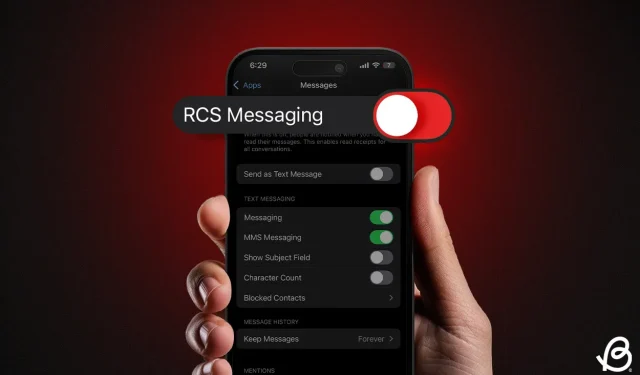
O lançamento mais recente da Apple, o iOS 18, introduz suporte para o padrão de mensagens RCS, aprimorando a comunicação entre plataformas. Esta atualização empolgante permite que os usuários aproveitem melhores chats em grupo e compartilhem mídia de alta resolução com contatos do Android. Com o lançamento estável do iOS 18, a Apple está disponibilizando o RCS em várias regiões do mundo. Se você estiver tendo problemas com o RCS no seu iPhone, é importante verificar algumas configurações essenciais e solucionar o problema. Depois de resolvido, você poderá usar o RCS perfeitamente.
Método 1: Verifique a disponibilidade do RCS em sua região
Antes de solucionar problemas de RCS no seu iPhone, confirme se esse recurso está acessível no seu país. Embora o RCS seja suportado em todos os dispositivos que executam o iOS 18, ele não está uniformemente disponível globalmente. Atualmente, o RCS pode ser utilizado em iPhones nos EUA, Canadá e países europeus selecionados. Se você reside fora dessas áreas, não poderá habilitar o RCS no seu dispositivo.
Método 2: Verificar o suporte da operadora para RCS
Se o RCS não estiver funcionando no seu iPhone, pode ser porque sua operadora não oferece suporte a esse recurso. Embora o iOS 18 da Apple habilite o suporte a RCS, sua operadora sem fio também deve ativar essa opção. A maioria das operadoras nos EUA, incluindo Verizon, AT&T, T-Mobile, US Cellular e Xfinity, oferecem suporte a RCS para iPhones. Você pode consultar esta página de suporte da Apple para determinar se sua operadora oferece suporte a mensagens RCS.
Alternativamente, verificar o suporte RCS é simples. Siga estes passos:
- Abra Ajustes -> Geral -> Sobre no seu iPhone.
- Toque em Status do IMS na seção da operadora para visualizar os detalhes do suporte de mensagens.
- Se você vir Voice, SMS & RCS , significa que sua operadora suporta mensagens RCS. Se apenas Voice & SMS for exibido, sua operadora não suporta RCS.
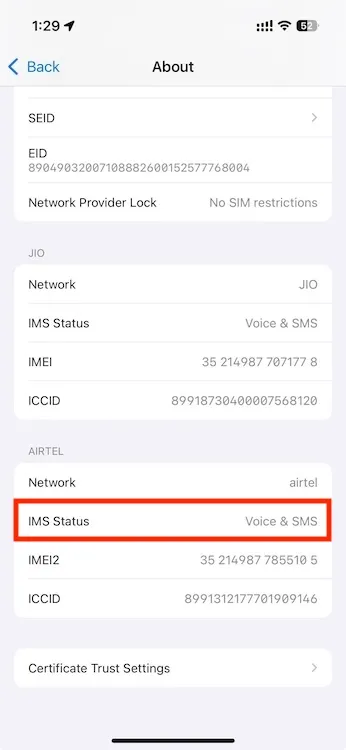
Método 3: Habilitar/Alternar RCS nas Configurações
Mesmo que o suporte RCS esteja disponível na sua região e sua operadora o tenha ativado, o RCS pode não funcionar automaticamente no seu iPhone. Como o RCS Messaging é um recurso opcional, você deve habilitá-lo por meio do aplicativo Ajustes. Se você não fizer isso, o RCS Messages não funcionará. Para habilitar o RCS Messaging no iOS 18, siga estas etapas:
- Navegue até Configurações -> Aplicativos -> Mensagens .
- Role para baixo e ative a alternância RCS Messaging na seção “Text Messaging”.
Se você já ativou esse recurso, mas o RCS ainda não está funcionando, tente alternar a opção RCS Messaging . Essa ação pode ajudar a limpar quaisquer falhas e habilitar Rich Communication Services no seu iPhone.
Depois de fazer isso, abra o aplicativo Mensagens e tente enviar mensagens RCS ou responder a mensagens anteriores.
Método 4: Verifique sua conexão com a Internet
Ao contrário do SMS e MMS padrão, as mensagens RCS dependem de uma conexão de internet estável, seja por Wi-Fi ou dados móveis. Portanto, para usar o RCS no iOS 18, certifique-se de que seu iPhone tenha conectividade com a internet. Se você tiver problemas de conectividade, não poderá enviar mensagens RCS. Abra o Safari e tente visitar um site conhecido. Se o site não carregar ou exibir uma mensagem dizendo “Seu iPhone não está conectado à internet”, então a internet ruim provavelmente é a causa dos problemas de mensagens RCS no seu iPhone.
Se você estiver conectado via Wi-Fi, pode ser necessário alternar a opção Wi-Fi, esquecer e reconectar à rede Wi-Fi ou reiniciar seu roteador Wi-Fi. Para dados móveis, considere alternar o modo Avião, ativar/desativar Dados Móveis, garantir que você tenha um plano de dados ativo ou verificar se há algum problema relacionado a dados com sua operadora.
Método 5: Alternar o modo avião
Às vezes, após instalar o iOS 18, mesmo que sua operadora suporte RCS e você tenha habilitado esse recurso em Ajustes, o RCS ainda pode não funcionar devido a falhas de rede. Uma solução simples para resolver pequenos problemas de rede é alternar o modo Avião no seu iPhone.
Deslize para baixo a partir do canto superior direito da tela para acessar o Centro de Controle. Toque no ícone do Avião para ativá-lo. O ícone deve ficar laranja. Aguarde aproximadamente de 5 a 10 segundos e toque no ícone novamente para desativar o modo Avião.
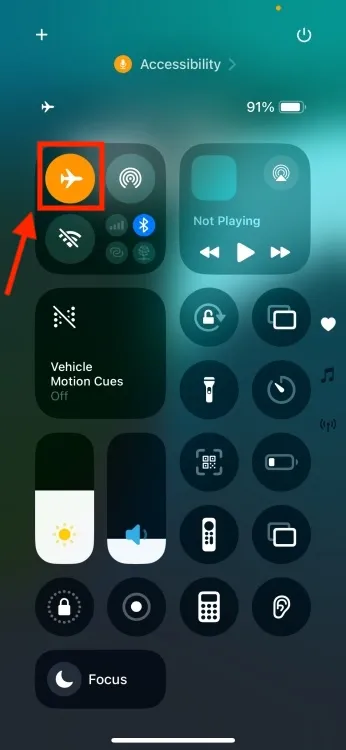
Se preferir, você também pode ir em Ajustes e ativar o Modo Avião, aguardando alguns segundos antes de desligá-lo novamente.
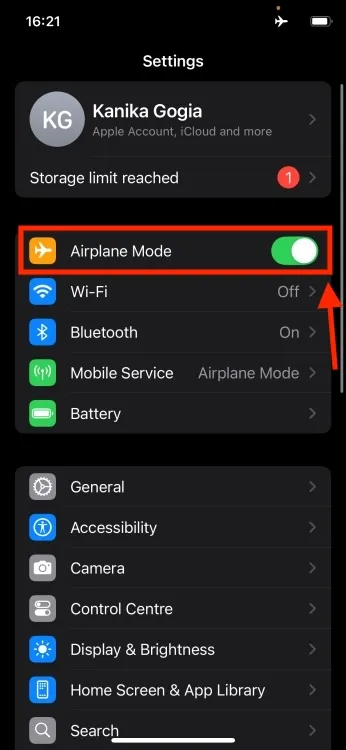
Método 6: Reinicie seu iPhone
Se as mensagens RCS ainda não estiverem funcionando, sua opção final é reiniciar seu iPhone. Esta ação ajudará a restabelecer sua conexão com a rede e pode eliminar quaisquer pequenas falhas de software ou bugs de rede que impactem o desempenho do seu dispositivo. Simplesmente desligue seu iPhone, aguarde alguns segundos e ligue-o novamente. Depois que seu iPhone reiniciar e se conectar a uma conexão de internet estável, tente enviar mensagens RCS novamente.
Agora você sabe como solucionar problemas de RCS não funcionando no iOS 18. Esperamos que você possa aproveitar recibos de leitura e trocas de mídia de alta qualidade com seus contatos do Android. Se você tiver alguma dúvida ou precisar de mais assistência, não hesite em entrar em contato nos comentários abaixo.




Deixe um comentário ▼